Доступ/удаление/сброс защищенной папки Samsung без пароля
В этом руководстве мы покажем вам несколько методов, которые помогут вам получить доступ к защищенной папке на вашем устройстве Samsung, удалить или сбросить ее без пароля. Безопасная папка, защищенная платформой безопасности Samsung Knox, позволяет хранить все ваши личные данные в безопасной и зашифрованной среде. Чтобы получить доступ к этой папке, вам нужно будет передать метод аутентификации, который вы изначально установили, например, PIN-код, шаблон, пароль или биометрическую проверку.
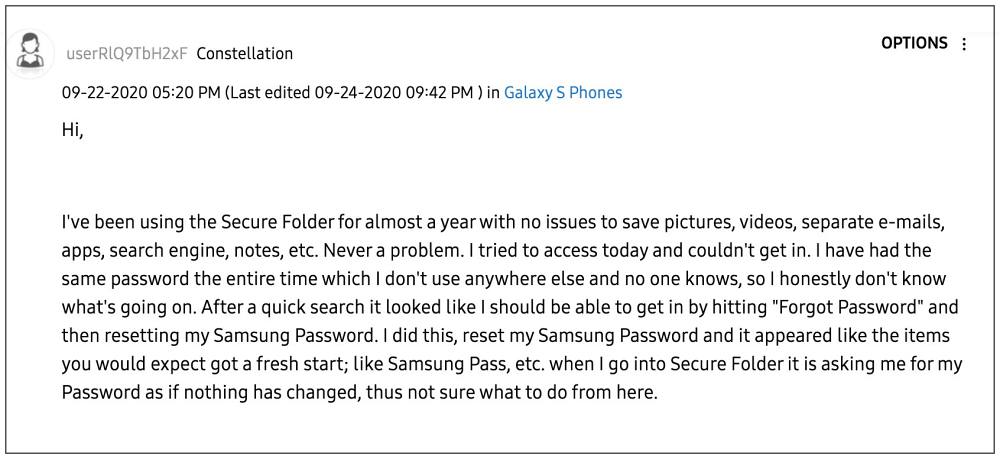
Однако было несколько проблем, связанных с этой папкой. Некоторые пользователи Samsung забыли пароль этой защищенной папки и, следовательно, не могу получить к нему доступ. Другие говорят, что они вообще не устанавливали никаких параметров восстановления и, следовательно, теперь не могут сбросить пароль или удалить защищенную папку. Точно так же некоторые даже не связывали свою учетную запись Samsung с этой папкой.

Программы для Windows, мобильные приложения, игры - ВСЁ БЕСПЛАТНО, в нашем закрытом телеграмм канале - Подписывайтесь:)
Что еще хуже, даже если вы продолжаете вводить неправильный пароль снова и снова, вы все равно не получите опцию «Забыли пароль». Итак, возникает очень важный вопрос: как вы могли получить доступ к защищенной папке на вашем устройстве Samsung, удалить или сбросить ее, не зная ее пароля? Что ж, существует отличный обходной путь, который должен помочь вам выполнить эту работу. Итак, без лишних слов, давайте проверим это.
Как получить доступ/удалить/сбросить защищенную папку Samsung без пароля

Как бы рискованно это ни звучало, когда вы пытаетесь получить доступ к защищенной папке и получаете опцию «Удалить», просто нажмите на нее. Это не удалит содержимое папки Secure, а только удалит из нее пароль. После этого вы сможете получить доступ к папке без каких-либо проблем. Честно говоря, даже у меня было несколько сомнений по поводу этого обходного пути, потому что потеря всех моих личных и важных документов была последней вещью в моем списке.
Однако, поскольку я не смог получить доступ к этой папке каким-либо другим способом, я решил попробовать, и, к счастью, мне удалось получить доступ ко всему содержимому защищенной папки. Единственная проблема, с которой я столкнулся, была с сортировкой документов: некоторые старые документы были наверху, а новые — внизу, однако это ничто по сравнению с тем, что могло пойти не так.
Так мне повезло или есть другие пользователи в одной лодке со мной? Что ж, оказывается, я был не единственным, и на самом деле несколько пользователей смогли получить доступ/удалить/сбросить защищенную папку на своем устройстве Samsung без пароля, просто нажав кнопку «Удалить». Вы можете проверить их ответы здесь – Пользователь 1, Пользователь 2, Пользователь 3, Пользователь 4, Пользователь 5.

С учетом сказанного, это ваши данные, и окончательное решение находится в ваших руках. Если бы это был официальный метод, я бы рекомендовал его без задней мысли. Но поскольку мы имеем дело с обходным путем, который включает ваши личные данные, я не могу настоятельно рекомендовать этот подход.
Но если вы исчерпали все свои другие методы и готовы попробовать этот, то посчитайте свои старты и попробуйте прямо сейчас! И как только вы это сделаете, не забудьте поделиться с нами результатами в разделе комментариев ниже. Скрещенные пальцы!
![YouTube показывает 3 видео в строке: как увеличить [Video]](https://vgev.ru/wp-content/uploads/2023/02/youtube-showing-3-videos-per-row.jpg)




